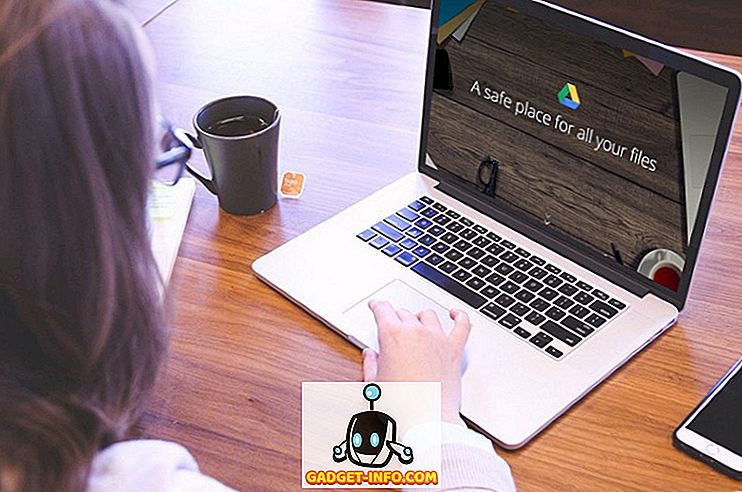Lors du partage d'un document Word 2007, vous devrez peut-être supprimer ou masquer des informations confidentielles. Vous pouvez rechercher les données et les supprimer manuellement, mais cela peut être sujet à des erreurs et prendre beaucoup de temps. Si vous devez souvent masquer des données confidentielles dans Word 2007, il existe un complément gratuit pour Word 2007, appelé outil de rédaction Word 2007, qui peut être utilisé pour masquer du texte dans les documents Word 2007 facilement et beaucoup plus efficacement.
Le texte reformulé apparaît dans une nouvelle copie de votre document d'origine sous la forme d'une barre noire continue. Le texte situé sous la barre est converti en lignes verticales (|||||), ce qui empêche toute récupération du contenu expurgé, même si la partie avec laquelle vous partagez le document affiche le document expurgé dans un éditeur de texte, par exemple: Bloc-notes.
Téléchargez l' outil de rédaction Word 2007/2010 à partir de
//redaction.codeplex.com/releases/view/32251.
Les éléments suivants sont requis pour installer l' outil de rédaction Word 2007 :
- Le .NET Framework 3.5 Service Pack 1
- Le Service Pack 1 de VSTO 3.0 Runtime
Cependant, vous n'avez pas besoin de les installer séparément. Si l'un de ces éléments n'est pas installé sur votre système, le programme d'installation de Word 2007 Redaction Tool les téléchargera et les installera automatiquement. L'installation de ces deux éléments peut provoquer un redémarrage.
Pour installer le complément, double-cliquez sur le fichier .exe que vous avez téléchargé. Lisez le contrat de licence du profil client .NET Framework et cliquez sur le bouton Accepter pour continuer.
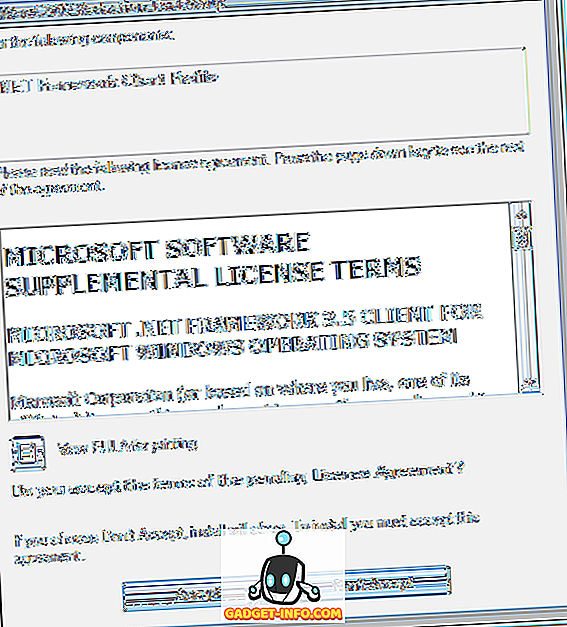
Lisez le contrat de licence de Visual Studio Tools pour Office et cliquez sur le bouton Accepter pour continuer.
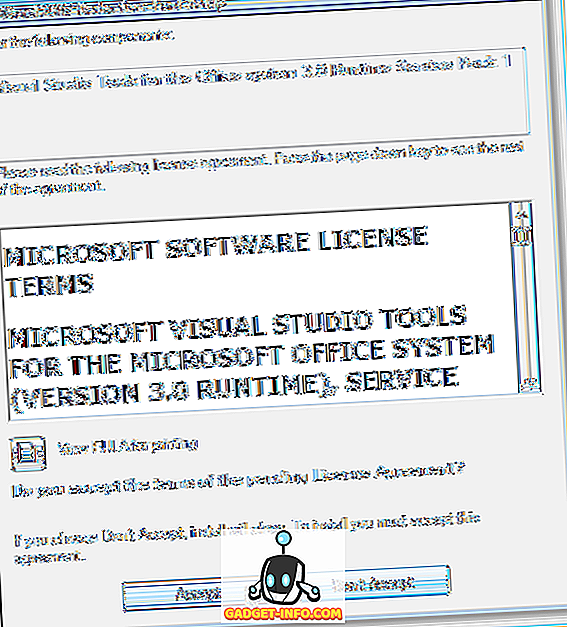
WinZip Self-Extractor s’ouvre et lance automatiquement le processus d’installation.
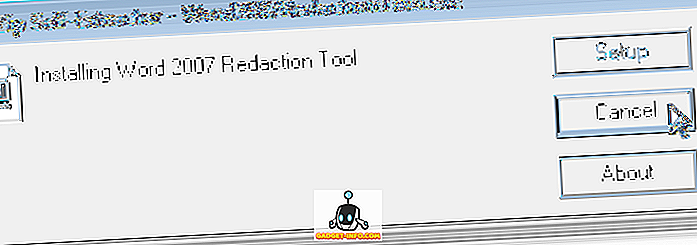
Les fichiers nécessaires sont téléchargés.
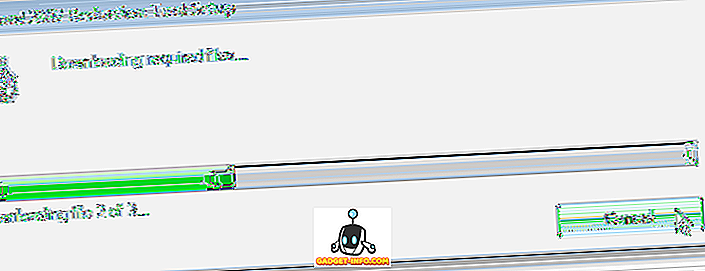
Le .NET Framework et les outils Visual Studio sont installés.
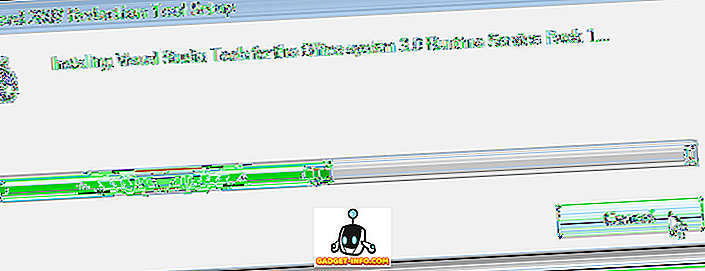
Le programme d’ installation de personnalisation de Microsoft Office s’affiche pour vous demander si vous êtes certain de vouloir installer cette personnalisation. Cliquez sur Installer pour continuer.
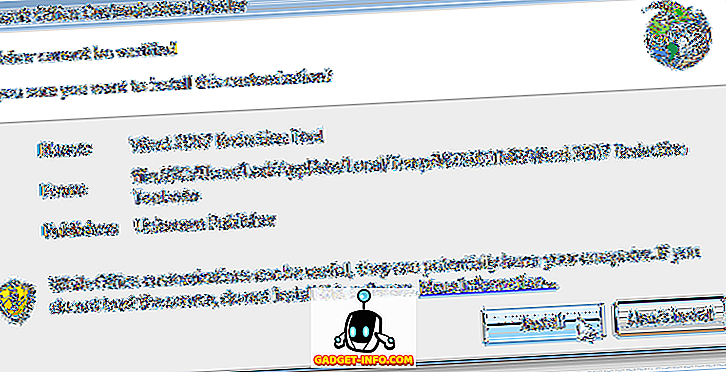
Une boîte de dialogue s'affiche lorsque l'installation est terminée avec succès. Cliquez sur Fermer .
REMARQUE: Si vous recevez une erreur à ce stade, exécutez à nouveau le fichier d'installation que vous avez téléchargé. Une erreur s'est produite lors de la première installation du complément. Lancer à nouveau l'installation a semblé fonctionner.
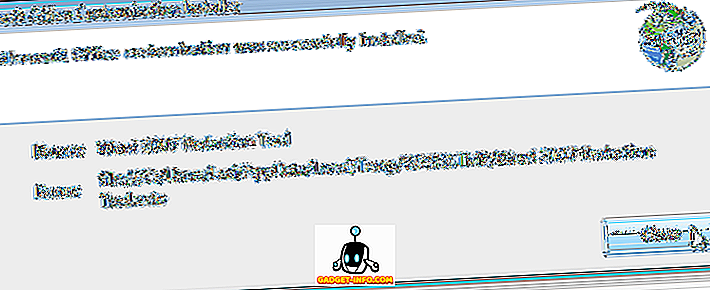
Une fois que vous avez installé l' outil de rédaction Word 2007, un groupe de rédaction est ajouté à l'onglet Révision .
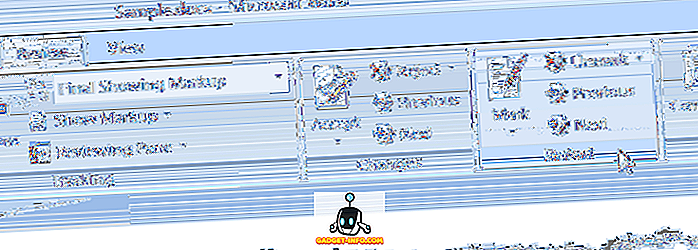
Pour rédiger ou masquer du texte privé dans votre document, vous devez tout d'abord marquer le texte à rédiger. Pour ce faire, mettez en surbrillance le texte souhaité et cliquez sur le bouton Marquer .
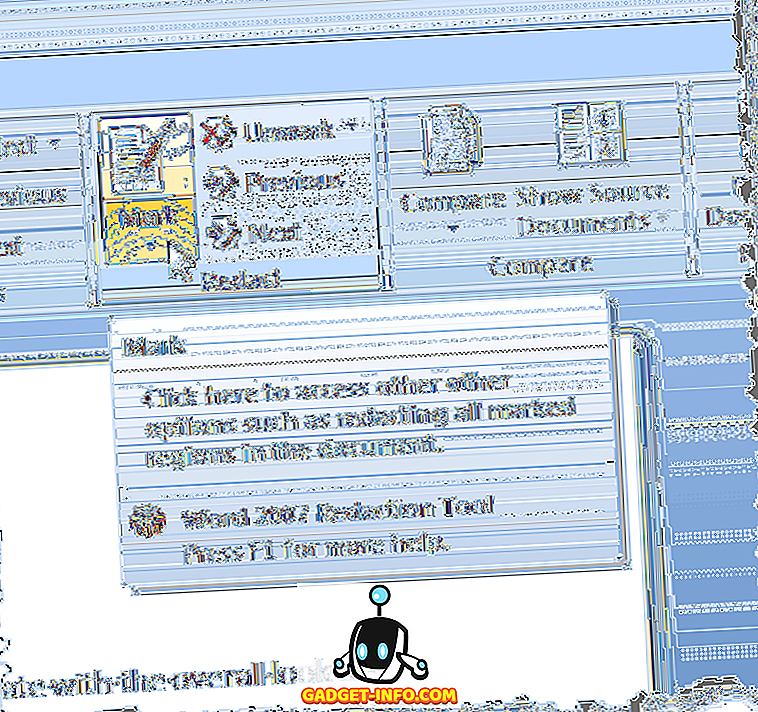
Si vous souhaitez marquer le même texte à plusieurs endroits dans le document, cliquez sur la flèche du bouton Marquer et sélectionnez Rechercher et marquer dans le menu déroulant.
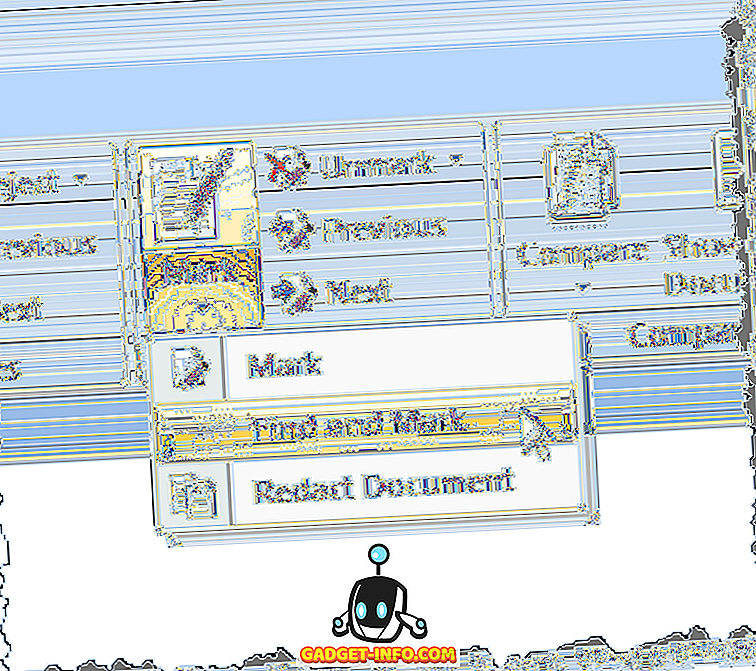
La boîte de dialogue Rechercher et marquer s'affiche. Entrez le texte à rechercher dans la zone d'édition Rechercher . Pour voir plus d'options, cliquez sur le bouton Plus .
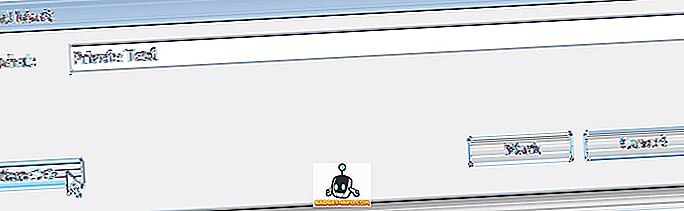
Les options de recherche s'affichent sous les boutons de la boîte de dialogue et le bouton Plus devient un bouton Moins . Sélectionnez les options souhaitées. Pour masquer à nouveau les options supplémentaires, cliquez sur le bouton Moins . Cliquez sur Marquer pour rechercher et marquer le texte saisi.

La boîte de dialogue affiche combien d'occurrences du texte spécifié ont été trouvées et marquées. Pour fermer la boîte de dialogue, cliquez sur Annuler .
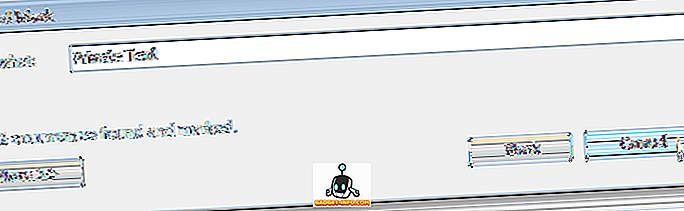
Le texte marqué apparaît en surbrillance grise dans votre document.
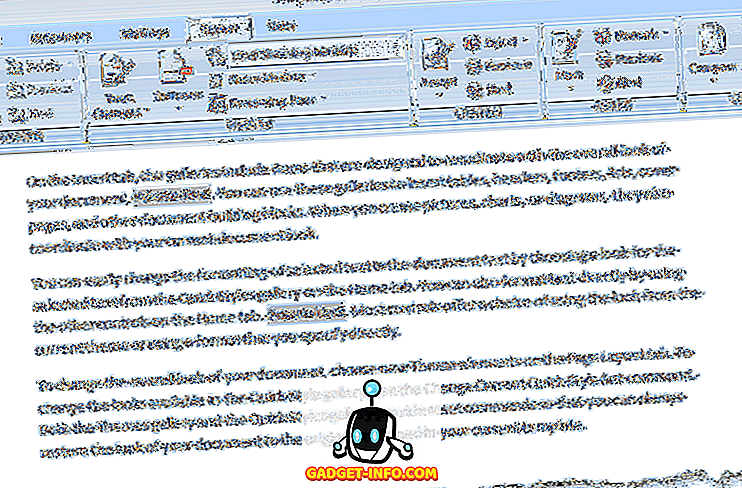
Si vous ne souhaitez pas modifier le texte que vous avez marqué, vous pouvez le sélectionner à nouveau, puis sélectionner Désélectionner dans le menu déroulant du bouton Désactiver pour empêcher la rédaction de ce texte.
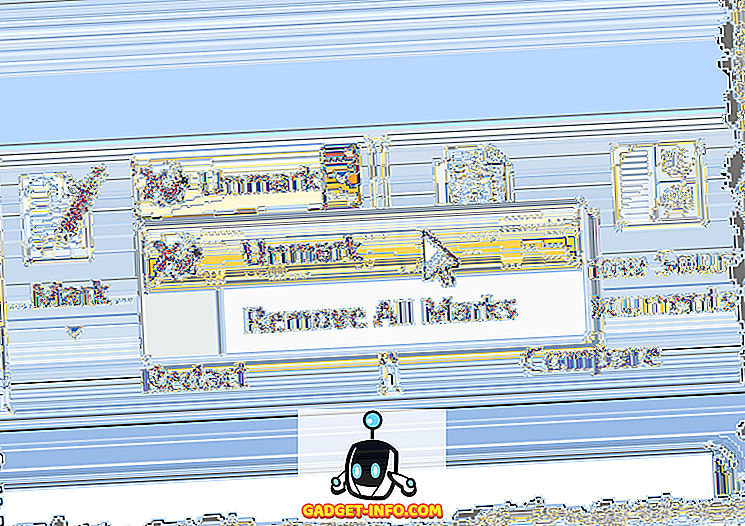
Pour vous déplacer parmi les marques de rédaction de votre document pour le contrôle final, utilisez les boutons Suivant et Précédent .
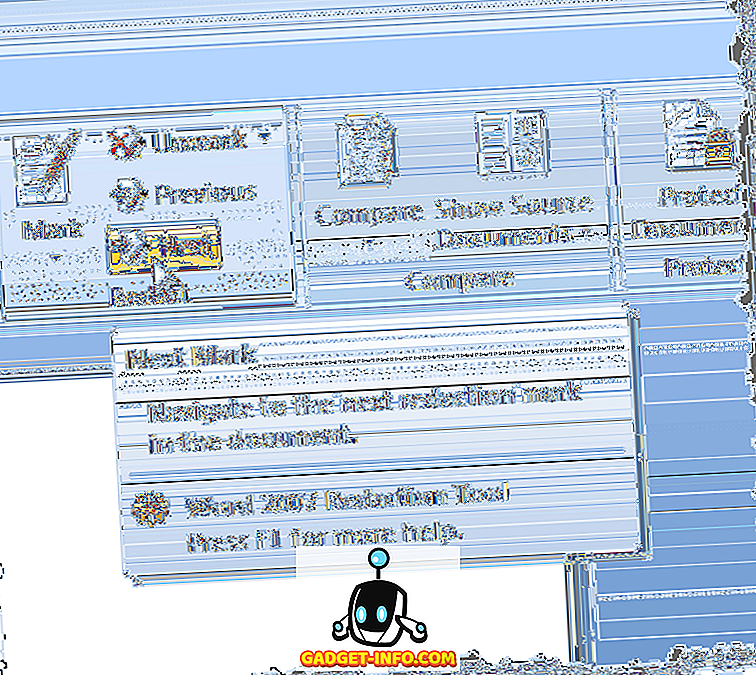
Une fois que vous êtes sûr que vous avez tout le texte marqué que vous souhaitez rédiger, sélectionnez Réduire le document dans le menu déroulant Marquer pour masquer le texte marqué.
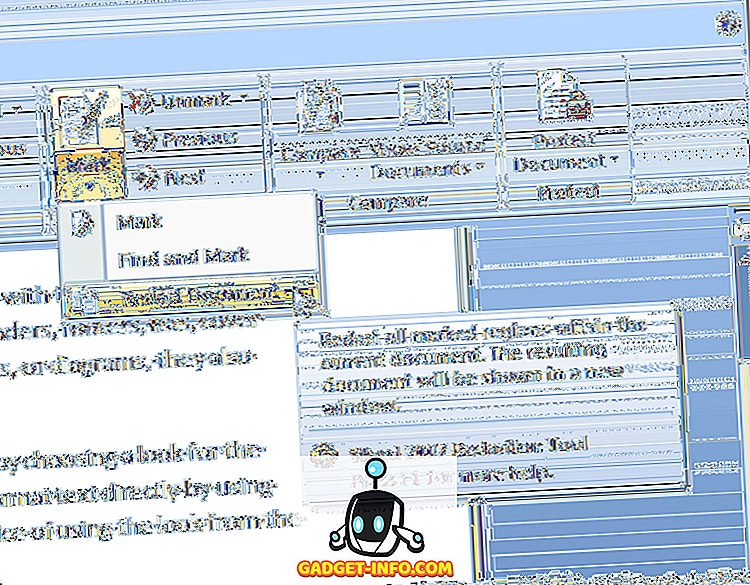
Une nouvelle version rédigée de votre document est créée avec le texte marqué remplacé par des barres noires. Une fois le processus terminé, une boîte de dialogue vous invite à exécuter l' inspecteur de document pour rechercher et supprimer les métadonnées masquées dans le document avant leur distribution. Cliquez sur Inspecter pour exécuter l'inspection ou cliquez sur Fermer pour ignorer l'inspection.
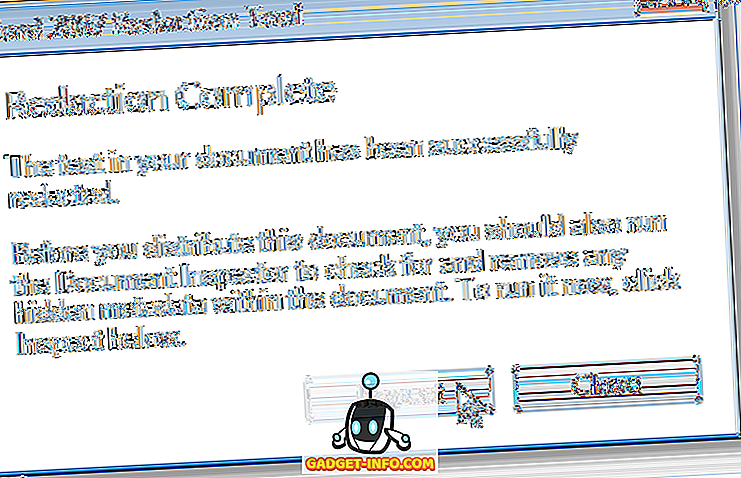
La boîte de dialogue Inspecteur de document s'affiche. Différents types de métadonnées sont répertoriés dans la boîte de dialogue avec une case à cocher en regard de chaque élément. Cochez les cases correspondant aux éléments que vous souhaitez inspecter pour les métadonnées. Cliquez sur le bouton Inspecter pour lancer l'inspection. Pour fermer la boîte de dialogue à ce stade sans procéder à une inspection, cliquez sur Fermer .
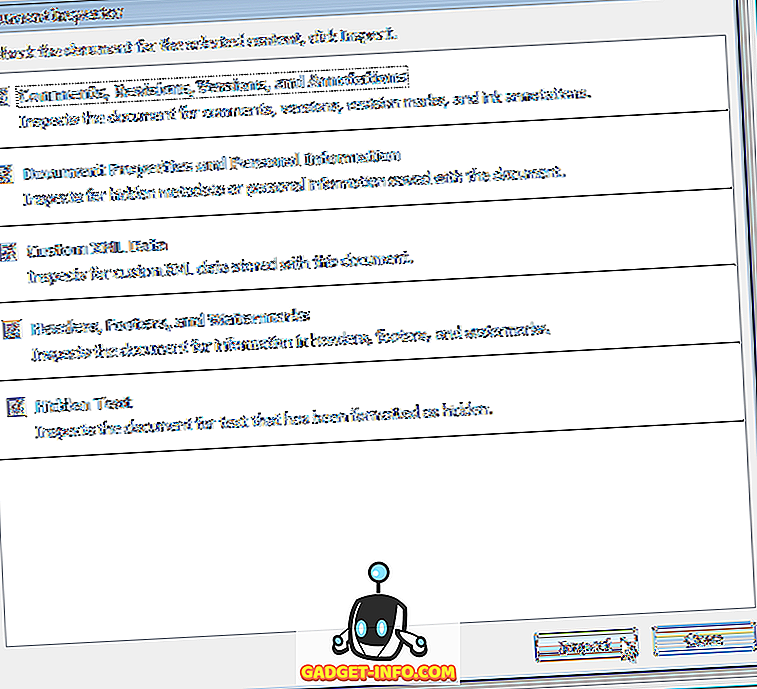
Les résultats de l'inspection sont affichés dans la boîte de dialogue Inspecteur des documents . Si des métadonnées ont été trouvées, un point d'exclamation apparaît à gauche de l'élément trouvé. Pour supprimer les métadonnées du document, cliquez sur le bouton Tout supprimer situé à droite de l'élément.
REMARQUE: L' Inspecteur des documents indique au bas de la boîte de dialogue que certaines modifications ne peuvent pas être annulées. Assurez-vous de vouloir supprimer les métadonnées avant de cliquer sur le bouton Supprimer tout .
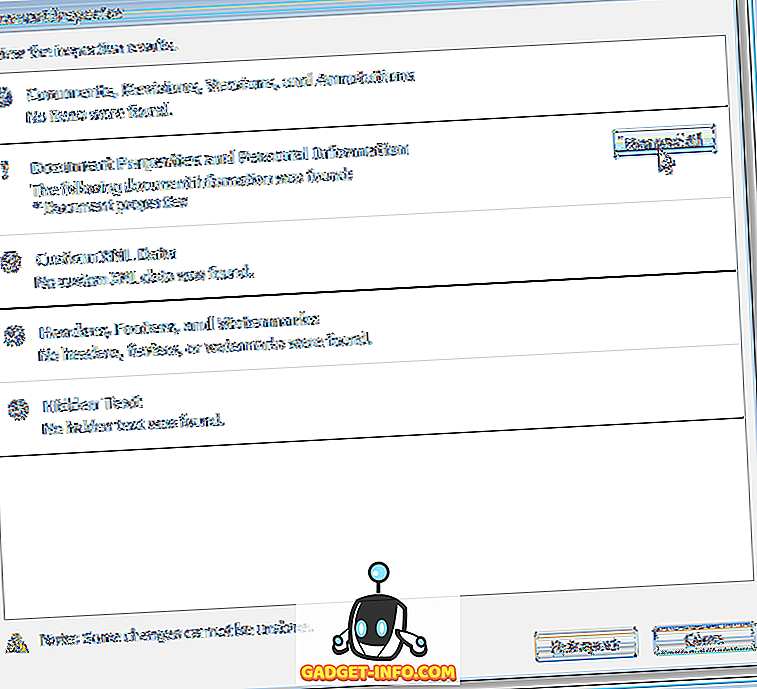
La boîte de dialogue Inspecteur des documents vous informe des modifications apportées. Cliquez sur Fermer .
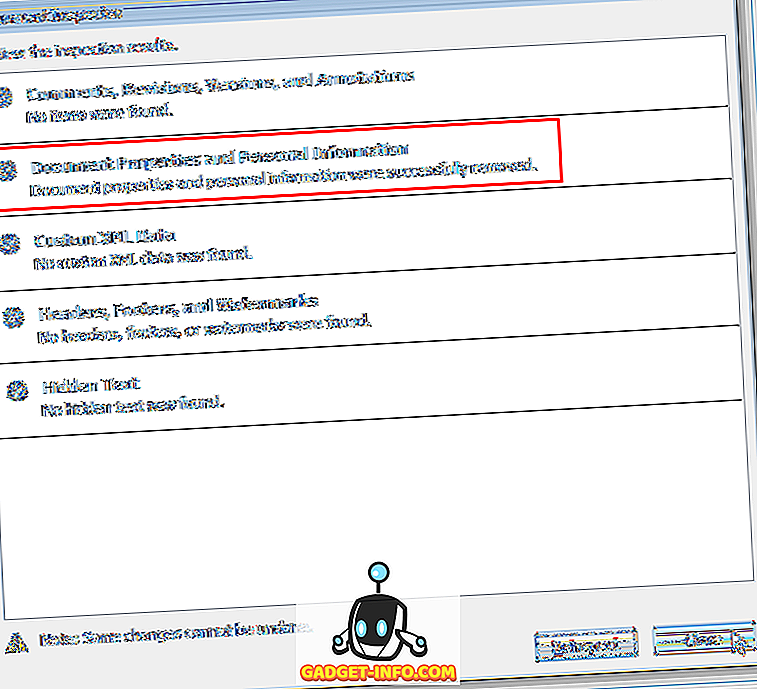
Dans le nouveau document, des barres noires sont insérées sur tout le texte privé que vous avez marqué.
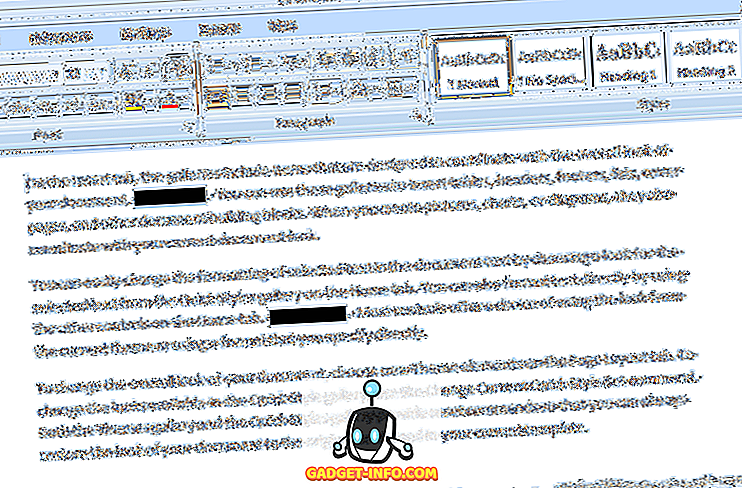
N'oubliez pas que vous ne pouvez pas supprimer les marques noires du texte du nouveau document. Veillez à enregistrer le fichier sous un nom différent de celui de l'original et à partager le nouveau document, et non l'original. Vous pouvez revenir au document d'origine et sélectionner Supprimer toutes les marques dans le menu du bouton Ne pas marquer pour effacer le texte marqué, si vous le souhaitez.

Pour sécuriser davantage votre document rédigé, vous pouvez choisir de le protéger de toute modification lors de son enregistrement en tant que nouveau document. Cela vous permet de distribuer un document qui ne peut pas être modifié.
Pour ce faire, sélectionnez Enregistrer sous | Document Word dans le menu Office .
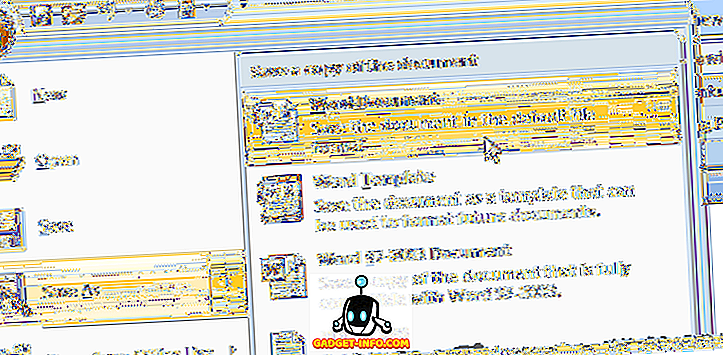
Dans la boîte de dialogue Enregistrer sous, entrez un nouveau nom pour la copie rédigée du document dans la zone d'édition Nom du fichier. Cliquez sur le bouton Outils en bas et sélectionnez Options générales dans le menu déroulant.
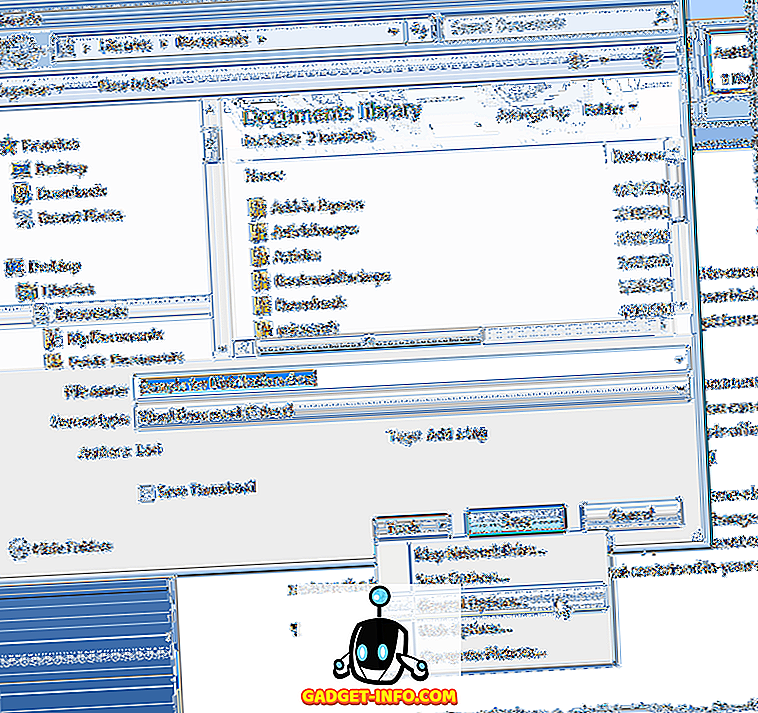
Dans la boîte de dialogue Options générales, entrez un mot de passe dans la zone de saisie Mot de passe pour modifier, puis sélectionnez Lecture seule recommandée, si vous le souhaitez. Cliquez sur OK
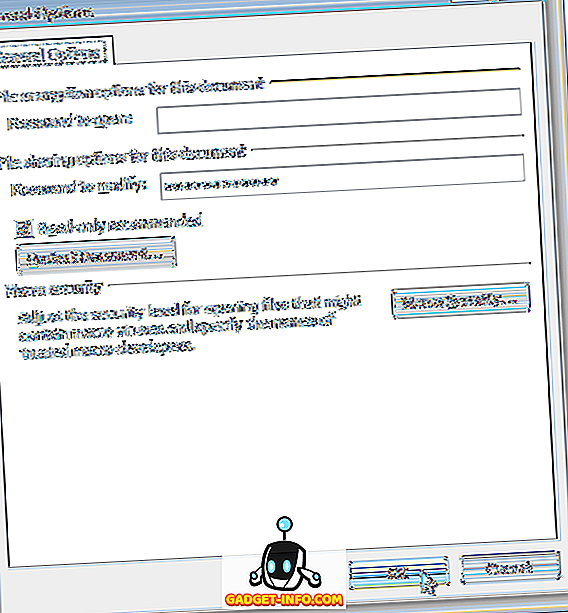
La boîte de dialogue Confirmer le mot de passe s'affiche. Entrez à nouveau votre mot de passe et cliquez sur OK .
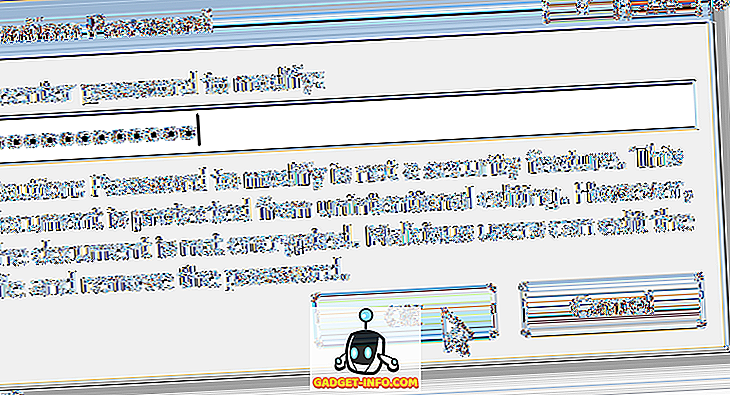
Vous revenez à la boîte de dialogue Enregistrer sous . Cliquez sur le bouton Enregistrer pour enregistrer votre nouveau document rédigé et sécurisé.
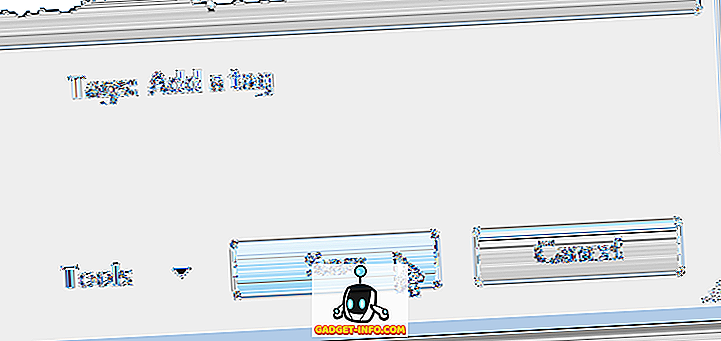
En utilisant l' outil de rédaction Word 2007 et en protégeant le document de toute modification, vous pouvez protéger vos informations confidentielles et préserver votre document lorsque vous devez le distribuer. L' outil de rédaction fonctionne aussi bien dans Word 2010. Profitez-en!